Dell 도킹 스테이션 WD19 및 WD19S 사용 및 문제 해결 방법
Summary: Dell 도킹 스테이션 WD19 및 WD19S의 설정, 사용 및 문제 해결 방법을 알아봅니다. 드라이버, 다중 모니터 설정 및 일반적인 문제 해결 단계에 대한 정보를 확인합니다.
Instructions

Dell 도킹 스테이션 WD19 및 WD19S에서는 단일 USB Type-C(USB-C) 케이블을 사용하여 노트북에 모든 전자 디바이스를 연결합니다. 지원되는 노트북을 도킹 스테이션에 연결하면 각 디바이스를 노트북에 연결하지 않고도 모든 디바이스에 액세스할 수 있습니다. (예를 들어, 마우스, 키보드, 스테레오 스피커, 외장형 하드 드라이브 및 대형 화면 모니터 등)
스펙, 설정, 외부 모니터 연결, 일반적인 문제 해결 등에 대한 정보는 아래의 확장 섹션을 참조하십시오.
| 노트북 연결 | DisplayPort over USB-C가 탑재된 USB-C |
|---|---|
| 비디오 포트 |
|
| 오디오 포트(WD19만 해당) |
|
| 네트워크 포트 |
|
| USB 포트 |
|
| 전원 또는 DC 입력 |
|
| 노트북에 대한 PD(Power Delivery) | Dell 노트북
|
Dell 도킹 스테이션 WD19 및 WD19S는 DisplayPort over USB-C Alt 모드 또는 Thunderbolt 3을 지원하는 USB-C 포트가 있는 Dell 노트북과 호환됩니다. 도킹 스테이션을 사용하기 전에 노트북에 DisplayPort over USB-C를 지원하는 USB-C 포트가 있는지 확인하십시오.

그림 1: Dell 도킹 스테이션 WD19 및 WD19S 전면 포트
| 1. | USB-C 3.1 Gen1 |
|---|---|
| 2. | USB 3.1 Gen1 |
| 3. | 헤드폰 및 마이크 콤보(WD19만 해당) |
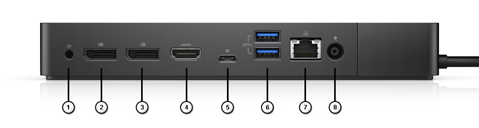
그림 2: Dell 도킹 스테이션 WD19 및 WD19S 후면 포트
| 1. | 오디오 라인 출력(WD19만 해당) |
|---|---|
| 2. | DisplayPort 1.4 |
| 3. | DisplayPort 1.4 |
| 4. | HDMI 2.0 |
| 5. | USB-C 3.1 Gen1(DP 1.4 포함) |
| 6. | USB 3.1 Gen1 2개 |
| 7. | Gigabit Ethernet |
| 8. | AC 전원 |
Dell Technologies는 도킹 스테이션 문제를 해결할 때 도킹 스테이션을 재설정하고, Windows를 업데이트하고, 컴퓨터와 도킹 스테이션의 드라이버를 업데이트할 것을 권장합니다.
도크 리셋 절차:
- 컴퓨터에서 도킹 스테이션 USB-C 또는 Thunderbolt 케이블을 분리합니다.
- WD19 Series 도크에서 AC 전원을 분리합니다.
- 전원 버튼을 30초 동안 눌러 도크에 남아 있는 전원을 방전시킵니다.
- AC 전원을 도크에 연결합니다.
- 전원 버튼의 도크 LED가 세 번 깜박여야 합니다.
- 도크 USB-C 또는 Thunderbolt 케이블을 컴퓨터에 다시 연결합니다.
Windows 운영 체제 및 Dell 드라이버 업데이트:
- Windows 업데이트를 실행하여 운영 체제가 최신 상태인지 확인합니다.
- SupportAssist(모든 모델) 또는 Dell Command Update(Precision, XPS 및 Latitude) 또는 Dell Update(Vostro, Inspiron 및 G-Series)를 실행하여 컴퓨터와 도크 양쪽의 컴퓨터 BIOS 및 드라이버를 업데이트합니다. Dell 지원 웹사이트에서 드라이버를 수동으로 다운로드하여 설치할 수도 있습니다.
- 도크 펌웨어를 감지하고 설치하려면 업데이트 프로세스 중에 도크가 컴퓨터에 연결되어 있어야 합니다.
- 펌웨어가 업데이트되면 도크의 전원을 껐다가 다시 켭니다. (위의 재설정 절차에 대한 지침 참조)
- 도킹 스테이션을 테스트하여 문제가 해결되었는지 확인합니다.
중요 BIOS 설정:
필요한 BIOS 설정은 모든 USB Type-C 도킹 스테이션에서 비슷합니다. 다음 지침에 있는 개별 참고 사항을 참조하십시오. 컴퓨터를 재부팅하고 Dell 로고가 나타나면 F2> 키를 여러 번 누릅니다. BIOS에서 다음과 같이 진행합니다.
- System Configuration으로 이동한 다음 USB-Configuration으로 이동합니다.
- USB 부팅 지원 활성화 및 외부 USB 포트 활성화 옵션을 선택합니다.
- Dell Type-C Dock Configuration으로 이동하여 Always Allow Dell Docks를 선택합니다.
- System Configuration에서 USB PowerShare로 이동하여 이 옵션을 활성화합니다.
- Thunderbolt Adapter Configuration으로 이동하여 Enable Thunderbolt Technology Support, Enable Thunderbolt Adapter Boot Support 및 Enable Thunderbolt Adapter Preboot Modules를 선택합니다.
- 같은 범주에서 보안 수준 - 보안 없음을 선택합니다.
참고: 항목 5 및 6은 Thunderbolt 컨트롤러가 있는 컴퓨터에만 적용됩니다.
- 이제 POST Behavior 및 FastBoot로 이동합니다. Thorough를 선택합니다.
- 오른쪽 하단에서 Apply 버튼을 클릭하여 변경 사항을 저장합니다. 종료 버튼을 클릭하여 BIOS를 종료합니다.
| 도크 드라이버 및 펌웨어 | 참고 |
|---|---|
| Realtek USB 오디오 | WD19S, WD19TBS 또는 WD19DCS에는 사용되지 않습니다. |
| Realtek USB GBE 이더넷 컨트롤러 드라이버 | |
| Dell Dock WD19 Series 펌웨어 업데이트 유틸리티 | |
| 시스템 드라이버 및 펌웨어 | |
| 인텔 Thunderbolt 컨트롤러 펌웨어 업데이트 유틸리티 |
|
| 인텔 Thunderbolt 컨트롤러 드라이버 |
|
| 인텔 UHD 그래픽 드라이버 | 컴퓨터에 독립 그래픽 카드가 있는 경우에도 필요합니다. |
| BIOS | |
| Windows 운영 체제 업데이트 | Windows 업데이트를 실행합니다. |
Dell 도킹 스테이션 WD19 또는 WD19S 드라이버를 다운로드하고 설치합니다.
- Dell 드라이버 및 다운로드 페이지로 이동합니다.
- 노트북에 설치된 운영 체제를 선택합니다.
- 최신 도킹 스테이션 드라이버를 다운로드하고 설치합니다.
참고: 펌웨어 업데이트 유틸리티를 제외하고 사용 가능한 모든 도킹 스테이션 드라이버를 다운로드하고 설치합니다.
- 컴퓨터를 재시작합니다.
- 드라이버 업데이트 프로세스가 완료되면 AC 어댑터를 Dell WD19 또는 WD19S 도킹 스테이션에 연결합니다.
- USB-C 케이블을 컴퓨터에 연결합니다.
- 모니터, 키보드, 마우스, 외장형 하드 드라이브와 같은 디바이스를 한 번에 하나씩 도킹 스테이션에 연결합니다.
Microsoft Windows 운영 체제에는 VGA 그래픽 드라이버만 포함되어 있습니다. 최적의 그래픽 성능을 위해 노트북에 해당하는 최신 Dell 그래픽 드라이버를 설치하는 것이 좋습니다. 최신 드라이버는 Dell 드라이버 및 다운로드 웹사이트에서 다운로드할 수 있으며 "비디오" 섹션에 나열되어 있습니다.
- Latitude E-Family 및 모바일 Dell Precision 노트북의 NVIDIA 독립 그래픽 솔루션:
- 먼저, 노트북에 적용되는 인텔 미디어 어댑터 그래픽 드라이버를 설치합니다.
- 다음으로, 노트북에 해당하는 NVIDIA 독립 그래픽 드라이버를 설치합니다.
- Latitude E-제품군 및 모바일 Dell Precision 노트북의 AMD 독립 그래픽 솔루션:
- 먼저, 노트북에 적용되는 인텔 미디어 어댑터 그래픽 드라이버를 설치합니다.
- 그다음, 노트북에 적용되는 AMD 독립 그래픽 드라이버를 설치합니다.
도킹 스테이션을 노트북에 연결하고 모니터 및 기타 디바이스를 연결하기 전에 필요한 드라이버를 모두 설치해야 합니다.
모니터와 함께 제공된 DisplayPort, HDMI 또는 USB-C 케이블을 사용하여 모니터를 도킹 스테이션에 연결합니다. 도킹 스테이션은 동시에 연결된 최대 4대의 모니터*(일부 Dell 노트북에서만 사용 가능)를 지원합니다. 도킹 스테이션에 여러 모니터를 연결할 때 지원되는 해상도에 대한 자세한 내용은 아래의 디스플레이 해상도 표를 참조하십시오.
다중 모니터 설정의 설정 및 문제 해결에 대한 자세한 내용은 다음 Dell 기술 자료 문서: 다중 모니터 설정 방법 또는 다중 모니터 문제 해결 방법을 참조하십시오.
디스플레이 해상도 표
외부 모니터가 제대로 작동하려면 일정한 양의 대역폭이 필요합니다. 해상도가 높은 모니터에는 더 많은 대역폭이 필요합니다.
- HBR2는 DP 1.2(레인당 최대 링크 속도 5.4Gbps)입니다. DP 오버헤드가 있는 경우 유효 데이터 속도는 레인당 4.3Gbps입니다.
- HBR3는 DP 1.4(레인당 최대 링크 속도 8.1Gbps)입니다. DP 오버헤드가 있는 경우 유효 데이터 속도는 레인당 6.5Gbps입니다.
| 해석 | 필수 최소 대역폭 |
|---|---|
| FHD(1920 x 1080) 1개 @60Hz | 3.2Gbps |
| QHD(2560 x 1440) 1개 @60Hz | 5.6Gbps |
| 4k(3840 x 2160) 1개 @30Hz | 6.2Gbps |
| 4k(3840 x 2160) 1개 @60Hz | 12.5Gbps |
Thunderbolt가 아닌 노트북의 디스플레이 해상도 표
| DisplayPort 가용 대역폭 | 단일 디스플레이(최고 해상도) | 듀얼 디스플레이(최고 해상도) | 트리플 디스플레이(최고 해상도) |
|---|---|---|---|
| HBR2 (HBR2 x2 레인 - 8.6Gbps) |
|
|
|
| HBR3 **(HBR3 x2 레인 - 12.9Gbps) |
|
|
|
DisplayPort 데이터 속도가 HBR2이면 Linux가 지원하는 최대 해상도는 8192 x 8192입니다(내장 디스플레이와 외장 디스플레이를 더해서 계산됨).
해상도 지원은 모니터의 EDID(Extended Display Identification Data) 해상도에 따라 다릅니다.
Thunderbolt 노트북의 디스플레이 해상도 표
| DisplayPort 가용 대역폭 | 단일 디스플레이(최고 해상도) | 듀얼 디스플레이(최고 해상도) | 트리플 디스플레이(최고 해상도) | 쿼드 디스플레이(최고 해상도) |
|---|---|---|---|---|
| HBR2(HBR2 x8 레인 - 34.5Gbps) |
DP1.4/HDMI2.0/MFDP Type-C/USB Type-C TB: 4K(3840 x 2160) @60Hz |
|
|
N/A |
|
HBR3(HBR3 4레인 + HBR3 1개 - 32.4Gbps) 독립 그래픽 카드가 포함된 Precision 7530/7540/7730/7740의 경우 |
DP1.4/HDMI2.0/MFDP Type-C/USB Type-C TB: 8K(7689x4320) @30Hz |
|
|
|
디스플레이 포트 데이터 전송 속도가 HBR2인 경우 Linux가 지원하는 최대 해상도는 8192 x 8192입니다(통합 디스플레이와 외부 디스플레이를 합산한 수).
HBR2가 있는 Thunderbolt 시스템용 WD19TB:
- 내장 디스플레이 해상도가 FHD(1920 x 1080@60Hz)인 경우 QHD(2560 x 1440)@60Hz를 사용하는 2개의 외부 디스플레이를 지원할 수 있습니다.
- 내장 디스플레이 해상도가 4K(3840 x 2160@60Hz)인 경우 QHD(2560 x 1440)@60Hz인 외부 디스플레이 1대만 지원할 수 있습니다.
- 독립형 그래픽 모드 전용 또는 특수 그래픽 모드 또는
- 듀얼 DisplayPort 어댑터에 Thunderbolt 3 Type-C를 사용합니다.
| 증상 | 가능한 해결책 |
|---|---|
| 도킹 스테이션 전원이 들어오지 않습니다. |
|
| 도킹 스테이션의 HDMI(High Definition Multimedia Interface), mDP(Mini-DisplayPort) 포트 또는 DP(DisplayPort) 포트에 연결된 모니터에 화면이 나타나지 않습니다. |
|
| 연결된 모니터의 화면이 왜곡되거나 깜박입니다. |
|
| 연결된 모니터의 화면이 확장 모니터로 표시되지 않습니다. |
|
| 오디오 커넥터가 작동하지 않거나 오디오가 지연됩니다. (WD19만 해당) |
|
| 도킹 스테이션의 USB 포트가 작동하지 않습니다. |
|
| HDCP 컨텐츠가 연결된 모니터에 표시되지 않습니다. |
참고: 도킹 스테이션에 연결된 모니터 또는 디스플레이가 HDCP 2.2를 지원해야 합니다.
|
| LAN 포트가 작동하지 않습니다. |
|
| 호스트에 연결된 후 케이블 LED가 켜지지 않습니다. |
|
| USB 포트가 OS 이전 환경에서 작동하지 않습니다. | BIOS에 USB Configuration 페이지가 있을 경우 다음 옵션이 선택되어 있는지 확인합니다.
|
| 도크에서 PXE 부팅이 작동하지 않습니다. | BIOS에 내장형 NIC 페이지가 있는 경우 w/PXE 활성화를 선택합니다. 노트북의 BIOS Setup에 USB Configuration 페이지가 있을 경우 다음 옵션이 선택되어 있는지 확인하십시오.
|
| USB 부팅이 작동하지 않습니다. | BIOS에 USB Configuration 페이지가 있을 경우 다음 옵션이 선택되어 있는지 확인합니다.
|
| Thunderbolt 3(Type-C) 케이블이 연결되어 있지만, Dell BIOS Setup의 Battery Information 페이지에 AC 어댑터가 "Not Installed"로 표시됩니다. |
|
| 도킹 스테이션에 연결된 주변 기기가 OS 이전 환경에서 작동하지 않습니다. | 노트북의 BIOS Setup에 USB Configuration 페이지가 있을 경우, 다음 옵션을 확인하여 OS 이전 환경에서 도킹 스테이션 기능을 활성화하십시오.
|
| 노트북에 도킹 스테이션을 연결했을 때 "You have attached an undersized power adapter to your computer"라는 알림 메시지가 표시됩니다. |
|
| 전원 어댑터 용량 부족 경고 메시지가 표시되고 케이블 LED가 꺼져 있습니다. |
|
| 외장 디스플레이가 없고 USB 또는 데이터 및 케이블 LED가 꺼져 있습니다. |
|
| 노트북 또는 도크를 이동하면 케이블 LED가 꺼집니다. |
|
| 다중 모니터 문제 해결 |
|
도킹 스테이션의 펌웨어를 업데이트하려면 다음 단계를 수행하십시오.
- Dell 드라이버 및 다운로드 웹사이트로 이동합니다.
- 서비스 태그, 익스프레스 서비스 코드 또는 모델 번호를 사용하여 도크를 식별합니다.
- Dell Dock 펌웨어 업데이트 유틸리티를 찾아 다운로드를 클릭합니다.
- 도킹 스테이션이 컴퓨터에 연결되어 있는지 확인합니다.
- 다운로드 후 펌웨어 업데이트 툴을 실행합니다. 펌웨어 업데이트 툴을 관리 모드로 시작하고 프롬프트를 따릅니다.
Additional Information
자주 묻는 질문
Dell 도킹 스테이션 WD19 및 WD19S는 DisplayPort over USB-C Alt 모드를 지원하는 USB-C 포트가 있는 Dell 노트북과 호환됩니다. WD19 및 WD19S 도킹 스테이션은 Thunderbolt 3 포트가 있는 노트북과도 호환됩니다.
USB Type-C라고도 하는 USB-C는 단일 케이블로 데이터와 전원을 모두 전송하는 업계 표준 커넥터입니다. USB-C는 일반적인 유형의 커넥터입니다. 다양한 프로토콜을 구현할 수 있습니다. (예를 들어, USB 2.0, 3.0, USB PD(Power Delivery), DisplayPort over USB-C 및 Thunderbolt 3과 같은 Alt 모드) 자세한 내용은 다음을 참조하십시오. USB Type-C 가이드
DisplayPort over USB-C는 DisplayPort AV 성능을 완벽하게 제공합니다. (4K 이상의 모니터 해상도 구현) SuperSpeed USB 3.1 데이터와 최대 100W의 전력을 제공하며 양방향 플러그와 케이블로 편의성을 높여줍니다. DisplayPort는 USB-C를 통해 전달되는 최초의 AV 프로토콜입니다.
USB-C 포트가 DisplayPort over USB-C를 지원하는지 확인하려면 USB-C 포트 옆에 있는 DisplayPort 아이콘을 찾으십시오.
도킹 스테이션을 사용하기 전에 노트북에 도킹 스테이션을 지원하도록 설계된 DisplayPort over USB-C를 지원하는 USB-C 포트가 있는지 확인합니다.
타사 노트북의 경우 기능이 제한될 수 있습니다.
Dell 도킹 스테이션 WD19 및 WD19S는 다음과 같은 상황에서 USB-C 케이블을 통해 노트북에 전원을 공급합니다.
Dell 노트북의 경우
- 도킹 스테이션이 130W 전원 공급 장치에 연결될 때 Dell 노트북 포함 최대 90W
- 도킹 스테이션이 180W 전원 공급 장치에 연결될 때 Dell 노트북 포함 최대 130W
타사 노트북의 경우
- 타사 노트북 및 전원 공급 장치 포함 최대 90W
- 온도로 인해 팬이 작동합니다. 도크 팬은 도크가 열 임계값을 트리거할 수 있을 정도로 뜨거워질 때까지 회전하지 않습니다.
- 반대로 도크가 충분히 식지 않으면 노트북에서 도크를 분리해도 팬이 멈추지 않습니다.
- 팬 소음이 크게 들리면, 도크가 과열된 상태임을 경고하는 것입니다. 예를 들어, 도크의 환기구가 막혀 있거나 도크가 고온(> 35C)의 환경에서 작동 중일 수 있습니다. 도크에서 이러한 비정상 상태를 해결합니다. 비정상 상태를 해결하지 않으면, 최악의 경우 도크가 과열 방지 메커니즘을 통해 종료됩니다. 이 경우 노트북에서 Type-C 케이블을 분리하고 도크의 전원을 끄십시오. 그다음, 도크 전원을 연결하여 도크를 다시 온라인으로 복구합니다.
- 이는 정상적인 것입니다. 도크의 AC 어댑터를 처음 연결하면 팬이 회전하지만, 곧 꺼집니다.
- 도크 팬은 2가지 속도로 회전하도록 설계되었습니다. 도크는 낮은 팬 속도로 작동합니다. 도크에 심한 부하를 가하거나 고온의 환경에서 작동하면 도크 팬이 고속으로 작동할 수 있습니다. 그러나 이는 정상적인 작동이며, 작업 부하에 따라 팬이 저속/고속으로 작동합니다.
- Dell 도킹 스테이션 WD19 및 WD19S는 노트북에 연결하지 않고도 모바일 또는 파워 뱅크를 충전할 수 있습니다. 도크가 외부 전원에 연결되어 있는지 확인합니다. 도크가 뜨거워지면 도킹 팬이 자동으로 회전합니다. 이는 정상적인 작동입니다.
- 새로운 디바이스가 연결되면 USB 허브 드라이버가 플러그 앤 플레이 관리자에게 새로운 디바이스가 탐지된 것을 알립니다. 플러그 앤 플레이 관리자는 모든 디바이스의 하드웨어 ID에 대해 허브 드라이버를 쿼리한 후 새 디바이스를 설치해야 한다는 것을 Windows 운영 체제에 알립니다. 이 상황에서 하드웨어 설치 창이 표시됩니다.
- 1단계: 새 디바이스 식별
- USB 디바이스용 식별자
- Dell 도킹 스테이션 WD19 및 WD19S는 AC 전원으로만 작동하도록 설계되어 있으며, 노트북의 전원은 지원하지 않습니다. (노트북의 USB-C 포트로 전원 공급) 전원이 손실되면 도크의 모든 디바이스가 작동하지 않습니다. AC 전원이 복원된 후에도, 도크는 여전히 노트북의 USB-C 포트와 적절한 전원 계약을 협상하고 노트북 EC-dock-EC 연결을 설정해야 하기 때문에 제대로 작동하지 않을 수 있습니다.
도움이 되는 비디오
Dell 도킹 스테이션 WD19 및 WD19S 사용
시간: 03:02
사용 가능한 경우 이 비디오 플레이어의 설정 또는 CC 아이콘을 사용하여 선택 자막(자막) 언어 설정을 선택할 수 있습니다.
Videos
도움이 되는 비디오
Dell 도킹 스테이션 WD19 및 WD19S 사용
시간: 03:02
사용 가능한 경우 이 비디오 플레이어의 설정 또는 CC 아이콘을 사용하여 선택 자막(자막) 언어 설정을 선택할 수 있습니다.
